Comment désactiver tous les capteurs sur un smartphone Android 10
Trucs Et Astuces Android / / August 05, 2021
Les versions d'Android antérieures à Android 10 ne donnaient pas aux utilisateurs la possibilité de décider quelle autorisation accorder et quelle autorisation ne pas le faire. Mais, avec Android 10, les utilisateurs peuvent contrôler les autorisations leur permettant d'autoriser l'utilisation d'un capteur particulier pendant une période de temps spécifique. Il existe une fonctionnalité cachée qu'Android 10 apporte pour les smartphones via laquelle vous pouvez désactiver tous les capteurs, empêchant ainsi toutes les applications d'utiliser l'un des capteurs de votre appareil. Il y a beaucoup de capteurs installés sur votre appareil comme le gyroscope, l'accéléromètre et le capteur de magnétomètre, etc.
Dans cet article, nous vous expliquerons comment désactiver tous les capteurs sur les smartphones Android 10. Il y a également des inconvénients si vous désactivez les capteurs, car de nombreuses fonctions principales telles que la caméra, le capteur de proximité, etc. ne fonctionneront pas. Cependant, si vous êtes d'accord avec tout cela, alors sans plus tarder, passons directement à l'article lui-même:

Table des matières
- 1 Comment désactiver tous les capteurs sur un smartphone Android 10
-
2 Étapes pour désactiver tous les capteurs
- 2.1 Activer le débogage USB
- 2.2 Désactiver tous les capteurs
Comment désactiver tous les capteurs sur un smartphone Android 10
Android 10 offre la possibilité de désactiver tous les capteurs via une seule bascule que vous pouvez ajouter à votre barre de notification pour un accès plus facile. Une fois que vous l'avez activé, l'appareil photo, la boussole, le capteur de proximité, le gyroscope, l'accéléromètre, le baromètre et le capteur de lumière ambiante. Certains nouveaux appareils peuvent également avoir des capteurs supplémentaires comme des capteurs de vecteur de rotation, des capteurs de podomètre, etc. Notez que le WiFi et le GPS continueront de fonctionner même si vous désactivez tous les capteurs. Vous trouverez ci-dessous les étapes pour désactiver tous les capteurs de votre smartphone.
Étapes pour désactiver tous les capteurs
Avant de passer aux étapes de désactivation de tous les capteurs, vous devez d'abord activer l'option de débogage USB sur votre smartphone.
Activer le débogage USB
- Tout d'abord, vous devez activer les options de développement sur votre appareil Android.
- Aller à Réglages
- A propos du téléphone
- Appuyez sur le numéro de build 7 fois jusqu'à ce que vous voyiez un message toast "Vous êtes maintenant développeur".
- C'est tout!

Désactiver tous les capteurs
- En dessous de Options de développeur, aller à Tuiles de développeur de paramètres rapides.
- Maintenant, activez le Capteur désactivé basculer.
- Vous verrez qu'un nouveau bouton bascule est maintenant placé sous la barre de notification de votre appareil, appelé Capteurs désactivés.
- Appuyez dessus pour désactiver tous les capteurs de votre appareil.
- C'est tout!
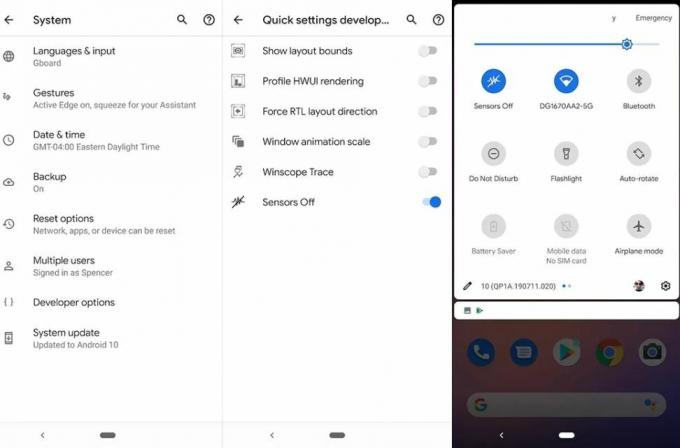
Une fois que vous activez le bouton à bascule rapide, tous les capteurs de votre appareil s'éteignent, ce qui rend toutes les applications qui les utilisent inutiles. Vous pouvez même utiliser des applications tierces pour confirmer que tous les capteurs sont désactivés ou non. Pour le réactiver, il vous suffit d'activer la bascule Capteurs désactivés et le tour est joué, tous les capteurs reviendront à la normale.
Donc, là vous l'avez de mon côté dans ce post. J'espère que vous avez aimé cet article et que vous avez pu désactiver tous les capteurs de votre appareil. Faites-nous savoir dans les commentaires ci-dessous si vous rencontrez des problèmes en suivant le guide mentionné ci-dessus. Jusqu'au prochain article… Cheers!
Un spécialiste du marketing numérique certifié Six Sigma et Google qui a travaillé en tant qu'analyste pour un grand multinational. Un passionné de technologie et d'automobile qui aime écrire, jouer de la guitare, voyager, faire du vélo et se détendre. Entrepreneur et blogueur.



